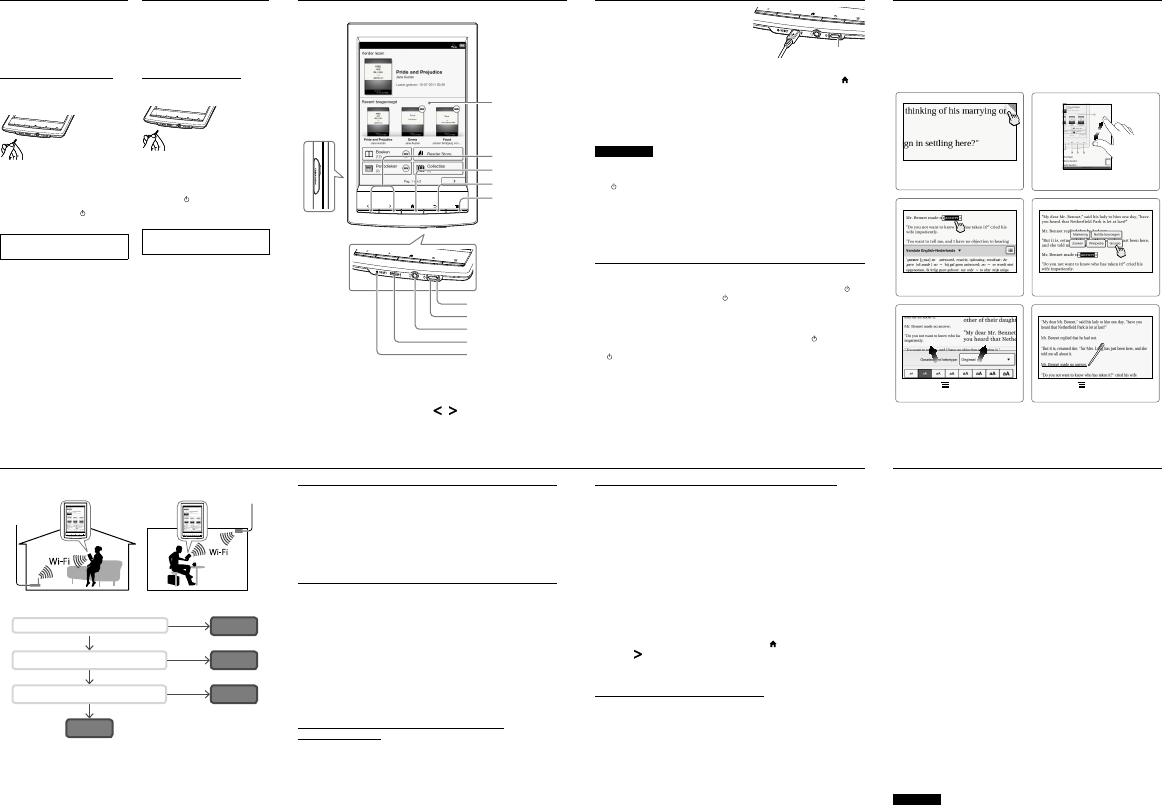
GEVAL A: een WPS-compatibele Wi-Fi-router met WPS-knop
Opmerking: zorg ervoor dat het [Wi-Fi instellingen]-scherm op uw Reader
is weergegeven. Zoniet, volg eerst de stappen onder ALGEMENE
INSTRUCTIES.
1. Tik op [WPS drukknop-conf.methde].
2. Tik op [Starten].
3. Druk binnen 2 minuten op de WPS-knop op uw Wi-Fi-router.
4. Wanneer uw Reader-scherm toont dat de instelling is beëindigd, tikt u
op [OK].
GEVAL B: een WPS-compatibele Wi-Fi-router met PIN-invoer
Opmerking: zorg ervoor dat het [Wi-Fi instellingen]-scherm op uw Reader
is weergegeven. Zoniet, volg eerst de stappen onder ALGEMENE
INSTRUCTIES.
1. Tik op [Wi-Fi netwerk toevoegen].
2. Tik op [WPS-PIN-methode].
3. Tik op [Starten]. Een PIN (Persoonlijk Identificatienummer) wordt op het
scherm van uw Reader getoond.
4. Voer de PIN in op uw Wi-Fi-router. Raadpleeg de
gebruikershandleiding van uw router voor meer informatie.
5. Tik na het invoeren van de PIN op [OK]. De SSID (Service Set
Identifier) van uw Wi-Fi-router verschijnt in de lijst van [Wi-Fi-netwerken]
op het [Wi-Fi instellingen]-scherm.
6. Tik op de SSID van uw Wi-Fi-router en tik op [Verbinden].
GEVAL C: verbinden met een Wi-Fi-router zonder
WPS-ondersteuning
Opmerking: zorg ervoor dat het [Wi-Fi instellingen]-scherm op uw Reader
is weergegeven. Zoniet, volg eerst de stappen onder ALGEMENE
INSTRUCTIES.
Controleer of de te verbinden Wi-Fi-router een wachtwoord vereist. Een
wachtwoord kan ook een WEP-sleutel/WPA-sleutel/encryptiesleutel/
netwerksleutel of iets gelijkaardigs worden genoemd.
1.
Tik op [Scannen] om een lijst te tonen van alle beschikbare Wi-Fi-netwerken.
2. Zoek de SSID (Service Set Identifier) van uw Wi-Fi-router in de lijst [Wi-
Fi-netwerken] en tik erop.
3. Als u een wachtwoord wordt gevraagd, tikt u op het invoerveld en voert
u het wachtwoord met het schermtoetsenbord in.
4. Tik op [Verbinden].
GEVAL D: verbinden met een beschikbaar Wi-Fi-netwerk
Opmerking: zorg ervoor dat het [Wi-Fi instellingen]-scherm op uw Reader
is weergegeven. Zoniet, volg eerst de stappen onder ALGEMENE
INSTRUCTIES.
Controleer of het beschikbare Wi-Fi-netwerk een gebruikersnaam en
wachtwoord vereist. Een wachtwoord kan ook een WEP-sleutel/WPA-
sleutel/encryptiesleutel/netwerksleutel of iets gelijkaardigs worden
genoemd.
1. Tik op [Scannen] om een lijst te tonen van alle beschikbare
Wi-Fi-netwerken.
2. Zoek de SSID (Service Set Identifier) van uw Wi-Fi-router in de lijst [Wi-
Fi-netwerken] en tik erop.
3. Als u een wachtwoord wordt gevraagd, tikt u op het invoerveld en voert
u het wachtwoord met het schermtoetsenbord in.
4. Tik op [Verbinden].
5. De [Browser]-toepassing start mogelijk automatisch op. Zoniet, start de
browsertoepassing automatisch; druk op de (Hoofdscherm)-knop,
tik op [ ] of druk op de (Pagina omslaan)-knop en tik op [Browser].
6. Het browserscherm kan extra informatie tonen om de verbinding te
maken. Volg de instructie(s) waar van toepassing.
Handmatig een Wi-Fi-verbinding maken
Opmerking: zorg ervoor dat het [Wi-Fi instellingen]-scherm op uw Reader
is weergegeven. Zoniet, volg eerst de ALGEMENE INSTRUCTIES van uw
Wi-Fi-router.
1. Tik op [Wi-Fi netwerk toevoegen].
2. Tik op [Handmatige registratie].
3. Tik op het [SSID]-invoerveld en voer in met het schermtoetsenbord.
4. Tik op het [Beveiligingsmethode]-menu (standaardwaarde is [Open])
en tik op de ondersteunde beveiligingsmethode.
5. Tik op [Opslaan].
6. Tik op de opgeslagen netwerk-SSID in de [Wi-Fi-netwerken]-lijst op het
[Wi-Fi instellingen]-scherm.
7. Als u een wachtwoord wordt gevraagd, tikt u op het invoerveld en voert
u het wachtwoord met het schermtoetsenbord in.
8. Tik op [Verbinden].
Stel een Wi-Fi
®
-netwerkverbinding in met deze eenvoudige stappen.
VERBINDING MAKEN MET EEN WI-FI
®
-NETWERK
Uw Reader dient geconfigureerd te zijn om een verbinding te maken met
een Wi-Fi-netwerk voor draadloze internettoegang.
INTERNET
INTERNET
De volgende vragen zullen de meest geschikte instelling bepalen om uw
Reader met een Wi-Fi-netwerk te verbinden.
Geval A
Geval D
NEE
1. Heeft u thuis een Wi-Fi-verbinding?
JA
JAI
JA
2.
Is uw Wi-Fi-router compatibel met WPS*?
Geval C
NEE
Geval B
NEE
3. Heeft uw Wi-Fi-router een WPS-knop?
*
WPS: WPS: Wi-Fi Protected Setup
(Wi-Fi-beveiligde installatie)
Volg eerst de onderstaande ALGEMENE INSTRUCTIES en raadpleeg
vervolgens uw geval voor verdere instructies.
ALGEMENE INSTRUCTIES
1. Tik op [Draadloze netwerkinstellingen] onder [Instellingen] op de
tweede pagina van het [Hoodfscherm]-scherm van uw Reader.
2. Controleer of [Wi-Fi] aangevinkt is. Is dit niet het geval, dan schakelt u
Wi-Fi in door te tikken op [Wi-Fi].
3. Tik op [Wi-Fi instellingen] om het [Wi-Fi instellingen]-scherm weer te
geven.
MAAK KENNIS MET UW READER
microSD-sleuf
Pagina omslaan
Aanraakscherm
Hoofdscherm
Terug
RESET-knop
Micro USB-aansluiting
Hoofdtelefoonaansluiting
In-/uitschakelen
(Druk om aan/uit te zetten)
Laad-/bedrijfslampje
Menu
De met de Reader meegeleverde stylus kan worden gebruikt om
gemakkelijker met het aanraakscherm te werken.
Het [Hoofdscherm]-scherm telt 2 pagina's. Het [Hoofdscherm]-scherm telt
2 pagina’s. Om door de [Hoofdscherm]-schermpagina’s te navigeren, drukt
u op een van de (Pagina omslaan)-knoppen of tikt u op een van de
paginapictogrammen op het scherm [ ] [ ].
UW READER OPLADEN
1.
Schakel uw computer in en sluit uw
Reader aan met de bijgeleverde USB-
kabel. Plaats uw computer tijdens het
opladen niet in slaapstand. Wacht tot
het [USB verbonden]-scherm op uw
Reader verschijnt.
2.
Tijdens het laden licht het laad-/
bedrijfslampje rood op. Het duurt ongeveer 2,5 uur om volledig op te laden.
U kunt de Reader gebruiken tijdens het laden door te drukken op de
(Hoofdscherm)-knop, of door te tikken op het [Gegevensoverdrachtmodus]-
pictogram op het scherm zodat uw computer uw Reader kan herkennen
voor gegevensoverdracht. In beide gevallen kan dit leiden tot een langere
oplaadtijd van de batterij.
3. Het laad-/bedrijfslampje dooft automatisch wanneer de batterij volledig
is opgeladen. Koppel de USB-kabel los van uw Reader.
Opmerkingen
Wanneer u een volledig lege batterij oplaadt via uw computer, kan het tot 5 minuten
duren voor de Reader ingeschakeld wordt. Als de Reader nog niet voldoende
opgeladen is, knippert het laad-/bedrijfslampje mogelijk 3 keer rood wanneer u op
de (aan/uit)-knop drukt. Als u de Reader tijdens het laden meteen wilt gebruiken,
raden we de netspanningsadapter PRSA-AC1A (los verkrijgbaar) aan.
Om de batterij te sparen, koppelt u de USB-kabel los van de Reader als de
slaapstand geactiveerd is op de computer of als deze uitgeschakeld is.
De Reader laadt ook op wanneer deze aangesloten is in de
gegevensoverdrachtstand, waardoor uw computer de Reader kan herkennen voor
het overzetten van gegevens.
TIPS OM DE BATTERIJ TE SPAREN
Slaapstand
Om de batterij te sparen en onbedoeld gebruik van het aanraakscherm te
vermijden, plaatst u de Reader in slaapmodus door te drukken op de
(Power)-knop. Druk opnieuw op de (aan/uit)-knop om de Reader te
activeren.
Uitschakelstand
Als de Reader langdurig niet wordt gebruikt, is het aan te raden hem uit te
schakelen. Wanneer de Reader is ingeschakeld, houdt u de (aan/uit)-
knop gedurende 3 seconden ingedrukt. Tik op het scherm op [Ja]. Druk op
de (aan/uit)-knop om de Reader opnieuw op te starten.
Automatische energiespaarstanden
De Reader gaat automatisch in slaapstand na 10 minuten inactiviteit. Na 3
dagen in slaapstand wordt de Reader automatisch uitgeschakeld. De
automatische energiespaarstanden kunnen niet worden uitgeschakeld.
Aansluiten op uw computer
Laad-/bedrijfslampje
Aansluiten op uw computer
Laad-/bedrijfslampje
LEZEN
Alle boeken op de Reader kunt u vinden onder [Boeken] op het
[Hoofdscherm]-scherm. Tik op de titel van het boek om hem te openen en
wrijf op het aanraakscherm om een pagina om te slaan.
Hierna vindt u enkele voorbeelden van de vele handige functies en
toepassingen van uw Reader voor uw leesplezier. Raadpleeg de
Gebruikershandleiding op uw Reader onder [Boeken] op het
[Hoofdscherm]-scherm voor meer informatie.
Tik op de rechterbovenhoek van
de pagina.
Knijp samen en uit elkaar op het
aanraakscherm.
Tik op een woord en houd het gedurende
2 seconden vast en laat dan los.
Zoek een woord op in het woordenboek
en tik op Google of Wikipedia.
Druk op de (Menu)-knop, tik op
[Lettertype] en tik op uw keuze.
Druk op de (Menu)-knop, tik
op [Handschrift] en teken.
Bladwijzer
In- en uitzoomen
Woordenboek
Zoeken via Google of Wikipedia
Met de hand schrijven
Soorten lettertypes en formaten
Download nieuwe publicaties, bestsellers, magazines en kranten.
WINKELEN IN DE eBOOKWINKEL
U krijgt toegang tot de eBook store en kunt er boeken in kopen door te tikken op
[Store] op het [Home]-scherm.
Als u de eBookwinkel voor het eerst bezoekt, dient u uw Reader te
machtigen via Adobe Digital Rights Management (Adobe DRM). Volg de
onderstaande stappen om de meegeleverde Reader software op uw
computer te installeren en uw Reader te autoriseren.
Sluit uw Reader aan op de computer (verbonden met het internet).
Installeer Reader™ for PC of Reader
™
for Mac
®
afhankelijk van het
besturingssysteem van uw computer.
1. Schakel uw computer in (verbonden met het internet).
2. Sluit uw Reader aan op uw computer met de meegeleverde
USB-kabel.
3. Tik op [Gegevensoverdrachtmodus] op het scherm van uw Reader.
4. Installeer de Reader-software.
Installatie op Windows-computers:
Ga naar het “Start”-menu en klik op “Computer” (of “Mijn Computer” voor
Windows XP-gebruikers).
Dubbelklik vervolgens op de “SETTING”-drive en dubbelklik op “Setup
Reader for PC”.
Installatie op Macintosh-computers:
Wanneer uw Reader aangesloten wordt op uw Mac, worden “SETTING” en
“READER” weergegeven op het bureaublad. Dubbelklik op de “SETTING”-
drive en dubbelklik op “Setup Reader for Mac”.
5. Volg de stap-voor-stapinstructies op het scherm voor installatie. Voor
meer informatie over autorisatie, klikt u op [Help] in het menu op de
Reader software.
6. Na autorisatie koppelt u de USB-kabel los van uw Reader. Tik
vervolgens op [Store] op het [Home]-scherm van uw Reader.
Opmerking
U dient bovenstaande stappen enkel te volgen indien [Land / Regio] is ingesteld op
[Nederland].
Configureer de Wi-Fi-instellingen van uw Reader om draadloos toegang te krijgen
tot de eBookwinkel.
Hilfe & Support
Ausführliche Informationen zu
diesem Produkt und den
aufgelisteten Funktionen finden Sie
in der Betriebsanleitung, die auf dem
Reader im Bildschirm [Startseite]
unter [Bücher] gespeichert ist.
Tipps zur Fehlerbehebung
1. Laden Sie den Reader
vollständig auf.
2. Setzen Sie den Reader zurück.
Drücken Sie die Taste RESET
behutsam mit einem spitzen
Gegenstand wie z. B. einer
aufgebogenen Büroklammer.
Drücken Sie die Taste (Ein/Aus),
damit der Startbildschirm erscheint.
Support-Website
http://support.sony-europe.com/eBook/PRS
Hulp & Ondersteuning
Voor meer informatie over dit
product en de vermelde functies
raadpleegt u de
Gebruikershandleiding onder
[Boeken] op het [Hoofdscherm]-
scherm van uw Reader.
Probleemoplossingstip
1. Laad uw Reader volledig op.
2. Reset de Reader.
Druk voorzichtig op de RESET-knop
met een puntig voorwerp of een
paperclip.
Druk op de (aan/uit)-knop; het en
het opstartscherm wordt
weergegeven.
Ondersteuning pc web
http://support.sony-europe.com/eBook/PRS
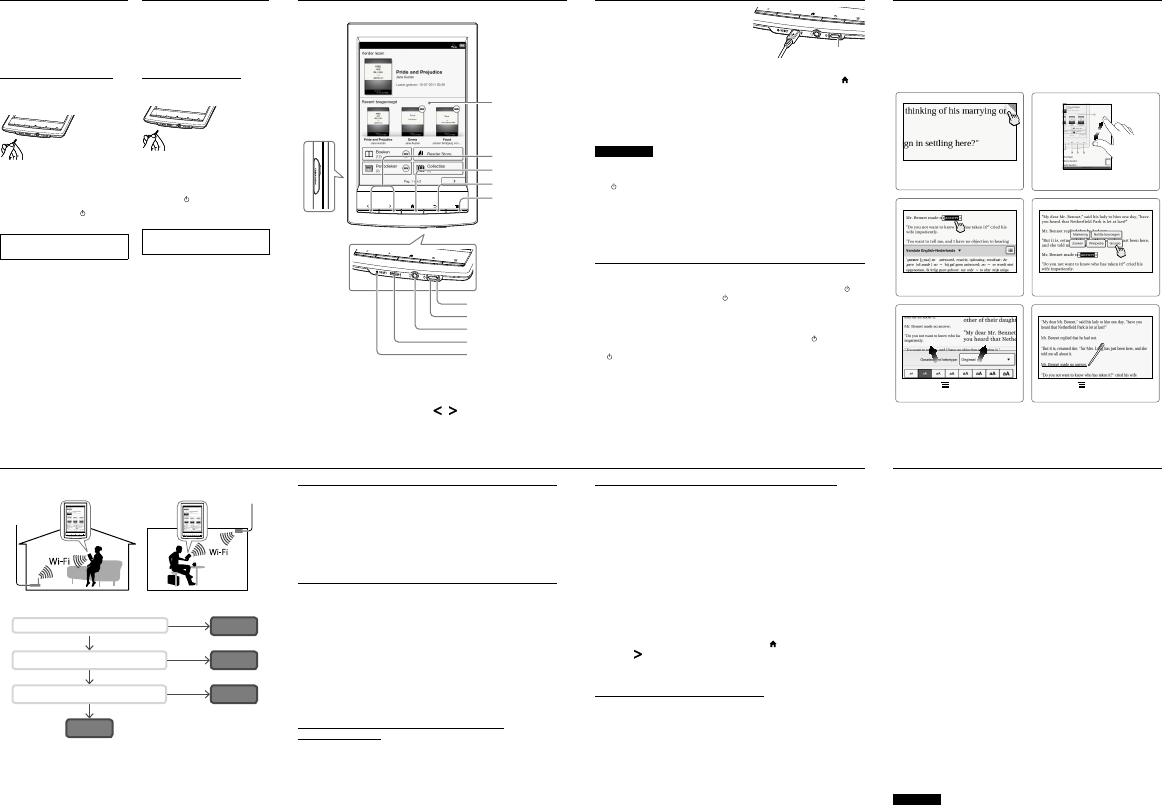

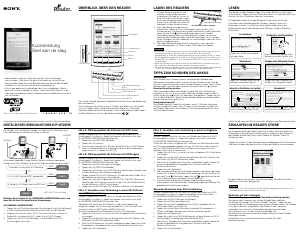

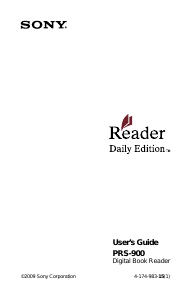
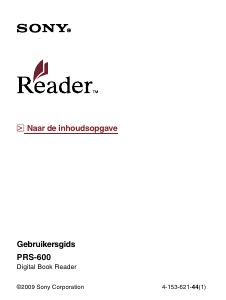
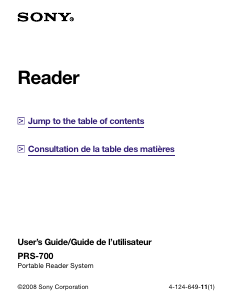
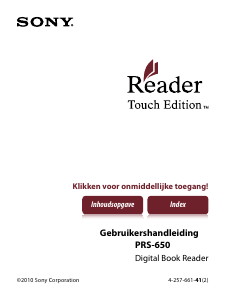
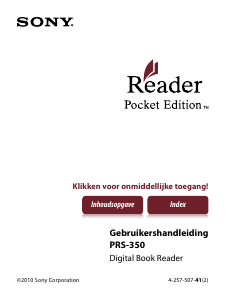
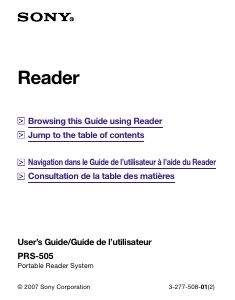
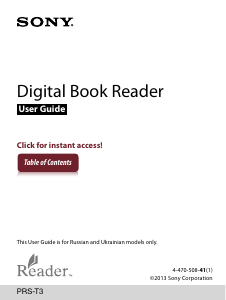

Praat mee over dit product
Laat hier weten wat jij vindt van de Sony PRS-T1 E-reader. Als je een vraag hebt, lees dan eerst zorgvuldig de handleiding door. Een handleiding aanvragen kan via ons contactformulier.
beantwoord | Ik vind dit nuttig (2)
beantwoord | Ik vind dit nuttig (1)
beantwoord | Ik vind dit nuttig (1)